

Por Nathan E. Malpass, Última atualização: November 15, 2019
O XIAOMI Redmi Note 4 é um telefone Android, que se tornou popular não apenas por causa de suas especificações de alto nível, mas também por seu útil recurso de modo de recuperação. Hoje em dia, existem muitos casos inesperados em que os telefones celulares perdem dados. Então, como você recuperar dados perdidos do Redmi Note 4? Algumas dessas instâncias incluem transferência de dados não segura, vírus, erro no sistema operacional ou enraizamento e muito mais. Quase todos os dispositivos Android hoje vêm com três opções de armazenamento para salvar dados, como memória interna, cartão SIM e memória externa.
No entanto, eles não podem proteger os dados que você coletou por um longo tempo. Seu telefone pode armazenar dados importantes, incluindo contatos, mensagens, documentos, vídeos e fotos. Por isso, você precisa estar informado com as soluções que podem ajudá-lo, em caso de perda de dados. Vários fatores podem levar à perda de dados. Então, o que estamos prestes a compartilhar hoje são algumas das maneiras que você pode utilizar para recuperar dados perdidos do seu Redmi Note 4. Não perca nenhuma informação importante, confira.
Parte 1: A Recuperação de Dados Redmi Note 4 Mais EficazParte 2: 3 Outras soluções de recuperação de dados que você pode experimentarParte 3: Conclusão
Se você quiser recupere todos os dados do seu Redmi Note 4 sem arriscar seus dados, Recuperação de dados do FoneDog Android é a melhor escolha que você pode ter. É o software mais eficaz para recuperação de dados até agora porque vem com recursos incríveis que podem ajudá-lo a recuperar dados com rapidez e segurança. Os tipos de dados que você pode recuperar incluem mensagens de texto excluídas, histórico de chamadas, contatos, vídeos, fotos, áudio, bem como suas mensagens no WhatsApp armazenadas em qualquer tablet, telefone e cartão SD Android.
Download grátisDownload grátis
Entre as opções de recuperação de dados que compartilharemos neste artigo, o FoneDog Android Data Recovery é o mais fácil de usar. Além disso, possui uma interface amigável com a qual qualquer pessoa pode se familiarizar rapidamente. Também é seguro para seus dados, pois todo o processo de recuperação acontece no seu computador. Com este software, você pode obter 100% de segurança de dados que outros não podem fornecer.
Se seus dados são perdidos devido ao sistema operacional ou erro de root, ataque de vírus, problema no cartão SD, excluídos acidentalmente entre outros, o FoneDog Android Data Recovery pode ajudar a recuperá-lo para você. Os dados do seu Redmi Note 4 nunca desaparecerão para sempre em apenas um piscar de olhos. Este software eficaz pode ajudá-lo a recuperá-lo.
Veja como recuperar seus dados do Redmi Note 4 usando o FoneDog Android Data Recovery:
Etapa 1: Abra o aplicativo FoneDog Android Data Recovery no seu computador e conecte seu Redmi Note 4. No aplicativo, você será solicitado a conectar seu dispositivo Android ao seu computador através de uma conexão USB. Se você não conseguir vincular seu dispositivo após três minutos, você pode optar por vinculá-lo manualmente usando o botão amarelo abaixo com o rótulo "Conectar manualmente".
Etapa 2: Habilite o recurso de depuração USB no seu telefone Android. Para continuar conectando seu telefone, serão exibidas instruções sobre como habilitar a Depuração USB no seu dispositivo Android. Logo após fazer a instrução e a janela Permitir Depuração USB ainda não aparecer, prossiga com as sugestões dadas na parte inferior da página.
Etapa 3: Depois de conectar seu dispositivo com sucesso, selecione tipos de arquivos específicos que você deseja recuperar e digitalize-os em seu Redmi Note 4. Os tipos de arquivo que você pode escolher incluem registros de chamadas, contatos, mensagens, WhatsApp, anexos do WhatsApp, anexos de mensagens, galeria , áudio, biblioteca de imagens, documentos e vídeos. Você pode selecionar todas essas categorias ou apenas selecionar algumas que você precisará. Após escolher, clique no botão “Avançar”.
Etapa 4: Selecione a opção “Arquivos Excluídos e Perdidos” para extrair. Depois, uma caixa de diálogo aparecerá, que mostra o caminho do arquivo recuperado. Você pode optar por alterar onde salvá-lo ou deixá-lo como está. Abaixo do caminho do arquivo estão as informações sobre o arquivo recuperado, como o espaço necessário, juntamente com o espaço livre em disco no telefone. Aperte o botão Recuperar para continuar.
Download grátisDownload grátis
Usar o aplicativo de backup da Xiaomi é uma das maneiras mais fáceis de recuperar todos os dados perdidos no seu Redmi Note 4. Mas o problema é que esse método só funcionará se você tiver criado um backup de todos os seus dados antes de perdê-los. Se o fez, aqui estão os passos fáceis que você deve seguir para recuperar os dados do seu Redmi Note 4:
Etapa 1: Abra o aplicativo de backup no seu Redmi Note 4. O aplicativo de backup tem uma interface de usuário simples e muito fácil de entender, então espere terminar de recuperar todos os seus dados em apenas alguns cliques.
Etapa 2: depois de abrir o aplicativo, aparecerá uma lista de arquivos, que inclui apenas os arquivos de recuperação que você pode recuperar. Escolha o backup que você criou anteriormente na lista para continuar. Observe que todos os arquivos de backup incluídos na lista têm uma data como nome de arquivo. Dessa forma, você pode determinar facilmente o backup mais recente que criou.
Etapa 3: Por fim, pressione o botão “Restaurar” localizado na parte inferior. Logo após clicar, o aplicativo processará automaticamente a recuperação de todos os seus dados, então espere até que seja feito. Quando a tela indicar que a recuperação foi concluída, você poderá acessar novamente seus dados perdidos no seu Redmi Note 4.
Se o primeiro método não for aplicável para você, você pode continuar usando o Mi Cloud Storage para recuperar todos os dados perdidos do seu Redmi Note 4. O armazenamento em nuvem Mi está entre os melhores recursos dos telefones Redmi porque funciona como o Google Drive. Os usuários de smartphones Redmi podem usar até 5 GB de armazenamento, onde podem salvar os dados que quiserem. Ele também fornece várias camadas de proteção de segurança que podem ajudar os usuários a recuperar seus dados.
Veja como você pode usar o Mi Cloud Storage para recuperar seus dados perdidos do Android:
Etapa 1: no seu Redmi Note 4, faça login na sua conta Mi e selecione a guia Produtos. Abaixo dele, escolha Mi Cloud.
Etapa 2: Logo após abrir o Mi Cloud, você será solicitado a fazer login usando sua conta Mi.
Etapa 3: Depois disso, todos os tipos de dados que você pode recuperar aparecerão na janela. Escolha os que você deseja recuperar e clique no botão de download.
Finalizado! Não é tão fácil de seguir? Para todos os usuários de smartphones Redmi, armazenar seus dados no Mi Cloud Storage é uma das maneiras mais convenientes que você pode fazer para evitar a perda de seus dados. Atualize seu backup regularmente para não perder nada em caso de perda. Carregue as coisas importantes para você em um local seguro como o Mi Cloud Storage para recuperá-las sempre que precisar.
Como você pode esperar, nossa lista de soluções de recuperação de dados do Android nunca estará completa sem o Google Drive. Assim como o Mi Cloud Storage, os usuários de smartphones, desde que conectados à internet, podem salvar todos os dados que quiserem na nuvem. A diferença é que o Google Drive oferece 15 GB de espaço de armazenamento, dez vezes mais em comparação com o armazenamento Mi Cloud.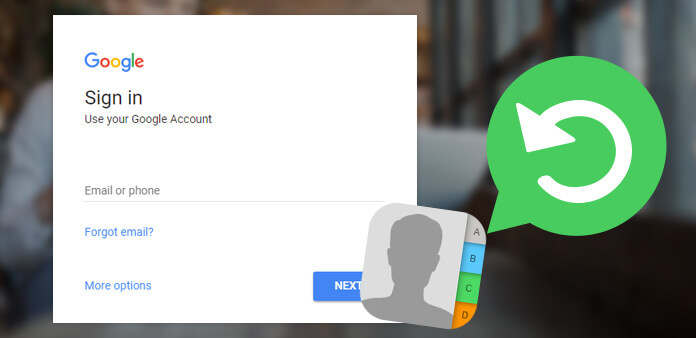
Para recuperar seus dados, você deve ter criado um backup dos dados do seu Redmi Note 4 antes da perda. Caso contrário, não há como recuperá-los usando o Google Drive. Veja como você pode recuperar todos os seus dados perdidos usando o Google Drive:
Etapa 1: no seu telefone Android, inicie o navegador para acessar o Google Drive. Alguns telefones Android vêm com um aplicativo do Google Drive pré-instalado, então verifique se o seu tem um. Se tiver, inicie o aplicativo.
Etapa 2: Depois de carregar o Google Drive, aparecerá uma janela que inclui todos os arquivos que você carregou. Se estiver com dificuldade para pesquisar seu arquivo de backup, use a barra de pesquisa na parte superior para encontrá-lo rapidamente.
Etapa 3: Quando encontrado, selecione o arquivo e faça o download. Você pode clicar com o botão direito do mouse no arquivo de backup para que a opção apareça.
Etapa 4: Quando terminar, abra o arquivo que você baixou no seu Redmi Note 4 e prossiga para a recuperação.
Qual é mais fácil para você? Recuperando dados do Android usando o armazenamento do Google Drive ou Mi Cloud?
Download grátisDownload grátis
Para resumir, aprender as maneiras convenientes de recuperar os dados do seu telefone Android após a perda de dados é importante. É especialmente se o seu telefone contiver dados essenciais, como detalhes de contato de pessoas importantes, fotos, vídeos, áudios e muito mais. Embora existam várias maneiras de recuperar todos os dados do seu Redmi Note 4 novamente, algumas delas podem não se aplicar a você.
Por esse motivo, escolha as soluções de recuperação de dados Redmi Note 4 mais eficazes, que é o FoneDog Android Data Recovery. Ele oferece recuperação de dados rápida, segura e conveniente, tornando-se uma das ferramentas de recuperação de dados Android mais confiáveis atualmente. Além do Redmi Note 4, você também pode usar este software para recuperar os dados perdidos em outros dispositivos Android que você usa.
Deixe um comentário
Comentário
Kit de ferramentas para Android
Recupere arquivos excluídos do seu telefone e tablet Android.
Download grátis Download grátisArtigos Quentes
/
INTERESSANTEMAÇANTE
/
SIMPLESDIFÍCIL
Obrigada! Aqui estão suas escolhas:
Excelente
Classificação: 4.7 / 5 (com base em 64 classificações)